Szembesülnek azzal a problémával a Skype nem tudott csatlakozni, hogy megtanulják, hogyan kell gyorsan megoldani ezt
Ha fut a Skype. Láttuk az üzenet: „Nem lehet csatlakozni” nem siet, hogy ideges. Döntést könnyebb probléma, mint amilyennek látszik. Ugyanakkor azt is megtanulják, hogyan lehet egy biztonsági másolatot Skype profilt.
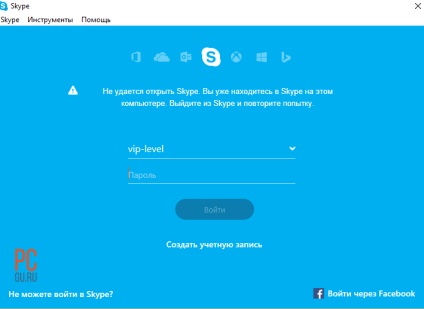
Ckayp Hiba: Nem sikerült csatlakozni
Teljesen közel Skype
Mint tudod, ha csak kattints a kereszt, a Skype minimalizálja a tálcára. És milyen közel teljesen? Mi megy a Feladatkezelő.
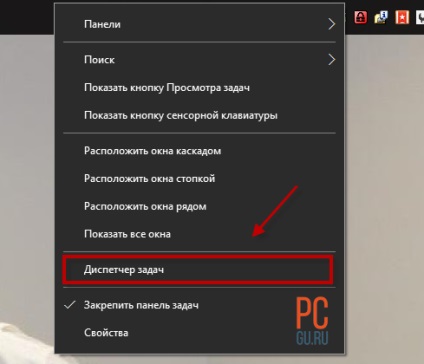
Mi megy a Feladatkezelő
Hogyan megy Task Manager - „Task Manager”, akkor a jobb gombbal egy üres területre a tálcán, és válassza ki. Ön is használja a Ctrl + Shift + Del vagy a Ctrl + Shift + Esc - ez attól függ, hogy az operációs rendszer.
Találunk Skype (Van két futó, úgy döntenek, jobbra), és nyomja meg a jobb gombot. Válassza ki az elemet „Feladat befejezése”. Minden Skype teljesen zárva van. Most el kell távolítani a profilt.
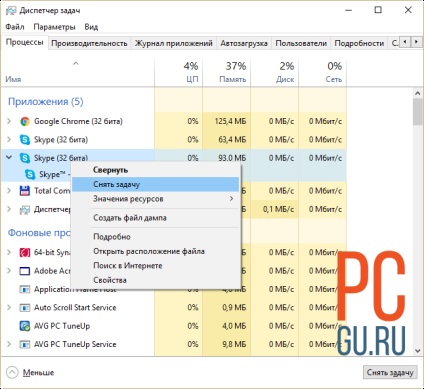
Zárja le a Feladatkezelő Skype
Távolítsuk el a Skype profilt, hogy megoldja a problémát
Skype profil a mappa C: \ Users \ felhasználónév \ AppData \ Roaming \ Skype - ha fut a Skype segítségével több fiókot. a Skype mappa egy külön mappát az egyes profilt. Talán tudod, hogy a mappa «Roaming» alapértelmezésben rejtett. Ezért kell, hogy a Rejtett fájlok és mappák.
Ehhez menj a kívánt mappát minket, hogy „felhasználó”.
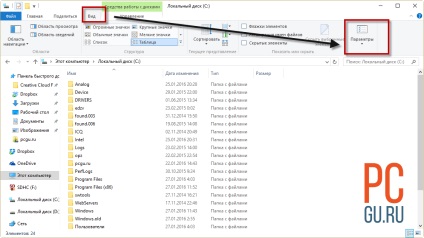
Keresse meg a Nézet fülre
Ezután az operációs rendszertől függően. Mindenesetre, el kell menni, hogy a lap „View”. A Windows 7, válassza a „Mappa beállításai”. 10. A Windows - «paraméterek».
Egy párbeszédablak nyílik meg. Válassza ki a lap „View”, és keresse meg a lehetőséget „Rejtett fájlok és mappák”. Put opció „Rejtett fájlok, mappák és meghajtók.” Kattintson az "Apply" és az "OK" gombra.
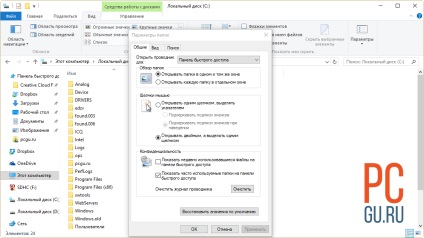
Válassza ki a pontot, hogy mutassa a rejtett rendszerfájlok, mappák és meghajtók
Most megy a „Users” mappa, keresse meg a felhasználó neved.
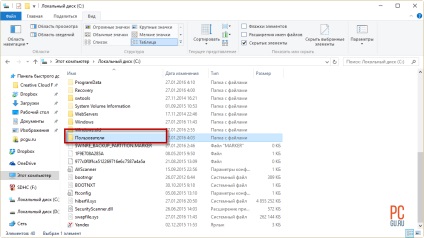
Menj a Users mappa
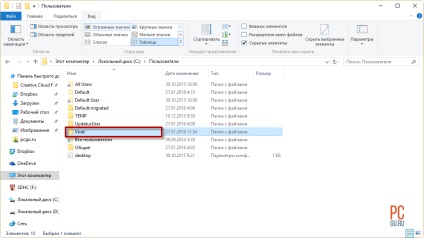
Másolja a mappát a profil
Mi megy a mappát, és keresse meg a mappát «AppData \ Roaming \ Skype».
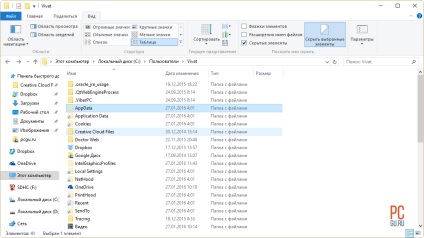
Keresünk egy mappát AppData
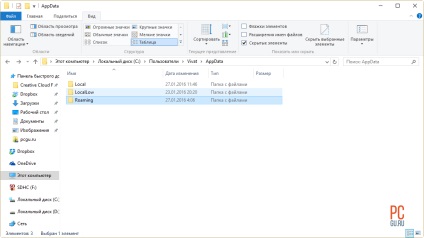
Mi megy a Roaming mappa
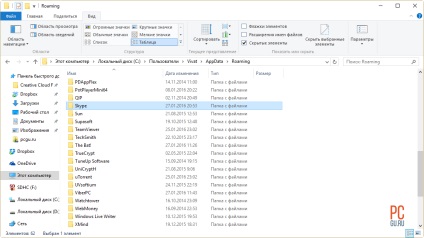
Lekéri a Skype könyvtár
A Skype mappa nevű mappát, mint a belépés a Skype.
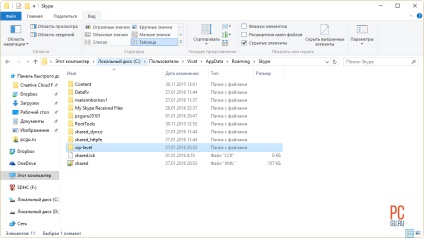
Másolja a mappát a profil
Másolja ezt a mappát minden hely a számítógépen.
By the way, most már önkéntelenül tett egy biztonsági másolatot a Skype beállításait. Most arra van szükség, hogy távolítsa el az eredeti mappa AppData \ Roaming \ Skype \ a felhasználónevét. Igyekszünk, hogy menjen a Skype újra. Most minden működik. Záró Skype, mint mi, a segítségével „Task Manager”. És másolja az elmentett profil mappát Skype vissza az AppData mappa \ Roaming \ Skype. Amikor először kezdi el a Skype mindig létrehoz egy profilt mappa ebben a könyvtárban. Ezért, amikor a másolás szolgál, hogy cserélje ki az új mappát. Ne félj, ahogy azt kell.